BJQN4b手册.docx
《BJQN4b手册.docx》由会员分享,可在线阅读,更多相关《BJQN4b手册.docx(31页珍藏版)》请在冰豆网上搜索。
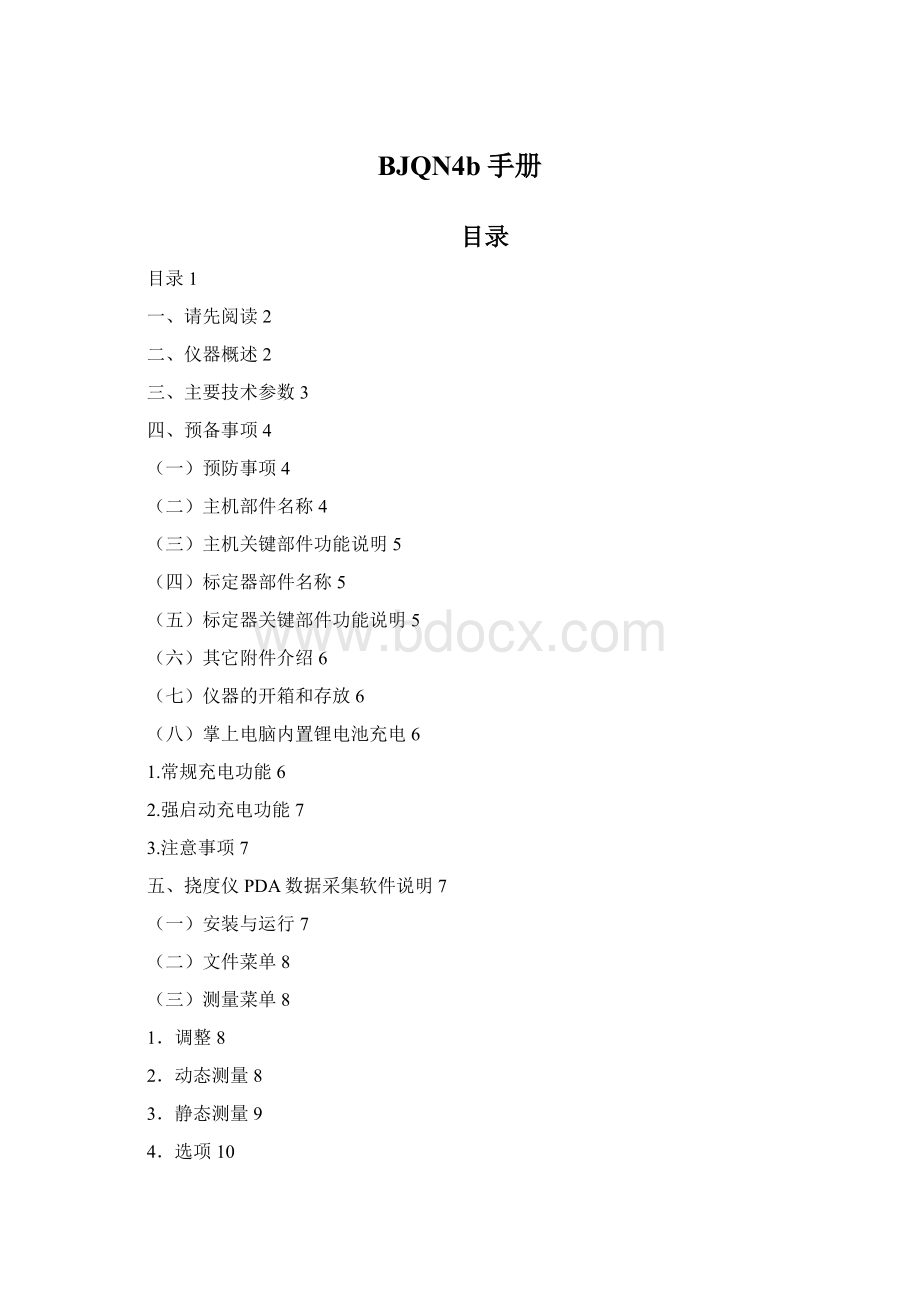
BJQN4b手册
目录
目录1
一、请先阅读2
二、仪器概述2
三、主要技术参数3
四、预备事项4
(一)预防事项4
(二)主机部件名称4
(三)主机关键部件功能说明5
(四)标定器部件名称5
(五)标定器关键部件功能说明5
(六)其它附件介绍6
(七)仪器的开箱和存放6
(八)掌上电脑内置锂电池充电6
1.常规充电功能6
2.强启动充电功能7
3.注意事项7
五、挠度仪PDA数据采集软件说明7
(一)安装与运行7
(二)文件菜单8
(三)测量菜单8
1.调整8
2.动态测量8
3.静态测量9
4.选项10
(四)查看菜单10
(五)拷贝文件到台式机10
六、挠度仪后处理软件说明11
(一)软件简介11
(二)软件安装11
(三)软件界面概述11
1.文件菜单12
2.编辑菜单13
3.查看菜单14
4.工具菜单14
5.窗口菜单15
6.帮助菜单16
7.工具栏16
8.挠度曲线显示区域16
9.状态栏16
七、测量准备16
(一)仪器的安置、连接16
(二)仪器调平17
(三)靶标的安装与调整17
八、动态测量17
(一)打开电源17
(二)照准靶标17
(三)曝光速率选择18
(四)调整18
(五)标定18
(六)测量19
九、静态测量19
(一)布点及照准19
(二)定点及标定20
(三)重新照准及收基准20
(四)测量21
十、常见问题及解决办法21
十一、几种检测方法示例21
一、请先阅读
感谢您选择北京光电所BJQN-4B型挠度仪。
我们将竭诚为您提供优质的产品和快捷的售后服务。
在使用仪器之前请您务必仔细阅读本说明书中的内容。
1.说明书在编制的过程中力求对所包含内容进行正确而又完整的描述,但不保证其中无任何错误和遗漏,对此所导致的任何后果恕不承担任何责任。
2.我们保留随时更改说明书内容而无需事先声明的权利,恕不另行通知。
3.本公司对本仪器及相关故障导致数据偏差或不正确的结论,由此带来的可能损失,恕不承担任何责任。
4.仪器改进导致本手册中示意图会与实物有一定区别。
以实物为准。
5.本仪器一经使用,即意味着您已经全部阅读、准确理解了手册的全部条款,并且您已经完全同意本说明书中的所有条款。
二、仪器概述
BJQN-4系列光电图象式桥梁挠度检测仪采用图象法测量,大大提高了量程,能够满足各种桥梁,包括军用浮桥和吊桥低频大位移的挠度测量,同时,还可以用来测量大跨度结构物的柱、梁的变形,高层楼房、电视塔、钻井平台等的振动位移。
BJQN-4B系列检测仪在4型的基础上,增加了桥梁横向位移的测试,使测量者更加全面地了解桥梁的动态指标。
BJQN-4B系列型新增加自动嚗光,使得静态检测不再受电压波动的影响。
图象法的基本原理是:
在桥梁的测试点上安装一个测试靶,在靶上制作一个光学标志点,通过光学系统把标志点成象在CCD的接收面上,当桥梁在通载作用下产生振动时,测试靶也跟着发生振动,通过测出靶上标志点在CCD接收面上图象位置的变化值,就可以得到桥梁振动的位移值,其最小可测量的分辨率由CCD器件象元的宽度大小决定,最大测量范围由镜头的视场角,光学系统放大率和CCD有效象元阵列长度决定。
测试系统组成方框图如1所示所示:
测试系统组成图方框图
由于桥梁在载荷通过时为空间三维运动,我们通过光学解析系统把靶标的横向和纵向分量分别检出,传到竖直线阵CCD和水平线阵CCD上。
系统的K值(Ky、Kx),即CCD上每个象素代表的实际位移值,可在测量之前进行标定。
CCD为电荷耦和固体成象器件,它是用大规模硅集成电路工艺制成的模拟集成电路芯片,具有光电转换,电荷储存、传输和读出功能,在驱动电路的作用下,通过光电转换、电荷存储、传输、输出后,对初始信号进行预处理,获得幅度正比于各象素所接收图象光强的电压信号,用作测量的图象信号经过量化编码后,传输到单片机进行运算处理,通过接口把数据传输给掌上电脑。
该微机首先把每一个测点上传输来的纵向和横向位移信号储存起来,在一个试验过程结束后,通过专用软件进行数据处理计算,给出被测桥梁在载荷作用下产生的纵向和横向位移及其随时间而变化的曲线,即时程曲线。
可由屏幕显示、并由打印机输出。
在这一基础上,使用者可进一步,通过频谱分析给出桥梁的强迫振动频率和固有频率,通过计算分析给出桥梁试验的冲击系数、横向转角等参数,通过对软件进一步开发还可对桥梁进行动态应力分析以及相关分析。
三、主要技术参数
1.测量距离:
5米—500米(靶标距主机距离)
2.测量量程:
水平≤800mm;竖向≤300mm。
3.分辨率:
测量量程的3‰。
4.频率响应:
0-50Hz。
5.不确定度:
测量范围的1%。
6.动态采样速率:
200Hz、100Hz、50Hz、25Hz多档预置。
7.静态测量点数:
标准配置3点。
可根据用户需求扩展。
8.工作温度:
-20℃~50℃,相对湿度:
≤80%。
9.抗震性能:
在三级公路运输试验16小时后,正常工作。
四、预备事项
(一)预防事项
1.测量时,主机架设理想安置处为避强光处,如找不到合适地点时,可在主机架设处加上一顶测量伞,以避免强光直射。
在白天或者周围教亮时,应及时在主机后加遮光布,以防日光或者其他杂光对测量的干扰,影响测量效果。
2.避免在高温和低温下存放和使用仪器,亦应避免高温骤变。
3.仪器不使用时,应将其装入箱内,置于干燥处,注意防震、防尘和防潮。
4.若仪器工作处的温度与存放处的温度差异太大,应先将仪器留在箱内,直到它适应环境温度后再使用仪器。
5.仪器运输应将仪器装于箱内进行,运输时应小心避免挤压、碰撞和剧烈震动,长途运输最好在箱子周围使用软垫。
6.仪器安装至三脚架或者拆卸时,要一只手先握住仪器,以防仪器跌落。
7.外露光学件需要清洁时,应用脱脂棉或镜头纸轻轻擦净,切不可用其他物品擦拭,光路盒内光学件严禁擦拭,否则后果自负。
8.不可用化学试剂擦试塑料部件及有机玻璃表面,可用浸水的软布擦试。
9.仪器被雨水淋湿后,切勿通电开机,应及时用干净的软布擦干后并在通风处放置一段时间。
10.实地测量前应仔细全面检查仪器,确信仪器各项指标、功能、电源符合要求时再进行作业。
即使发现仪器功能异常,非专业维修人员不可擅自拆开仪器,以免发生不必要的损坏。
(二)主机部件名称
1.提手
2.竖向锁紧扳手
3.水平微动手轮
4.光路盒
5.
粗瞄准观察孔
6.目镜调焦手轮
7.物镜调焦手轮
8.竖向微动手轮
9.长水准器
10.水平锁紧扳手
11.圆水准器
12.插座
13.三脚基座
14.基座脚螺旋
15.粗瞄准观察旋钮
16.望远镜
17.基座底板
(三)主机关键部件功能说明
2.竖向锁紧扳手:
照准靶标及装箱之前请松开锁紧扳手。
进行测量时请锁紧扳手使照准部固定
3.水平微动手轮:
使用本仪器进行动态测量和静态测量的定点时,需要用仪器望远镜十字丝照准靶标发光标志点。
粗略照准靶标后,请使用微动手轮使望远镜十字丝准确照准发光标志点。
4.光路盒:
光路盒可以旋转打开一定角度。
当照准发光标志点时需要向外旋转打开光路盒。
进行动、静态测量时请务必关上光路盒,否则测量数据不准确。
5.粗瞄准观察孔:
使用本仪器进行动态测量和静态测量的定点时,需要用仪器望远镜十字丝照准靶标发光标志点。
通常先用粗瞄准观察孔来粗略照准靶标,待靶标进入望远镜视野范围之内后在细致照准。
6.目镜调焦手轮:
作用是调整十字丝清晰。
7.物镜调焦手轮:
照准靶标后需要适当调整物镜焦距,使望远镜里面图像清晰,这样信号达到最强,能够使测量正常进行。
8.竖向微动手轮:
请参见水平微动手轮。
10.水平锁紧扳手:
请参见竖向锁紧扳手。
12.插座:
连接数据传输电缆。
15.粗瞄准观察旋钮:
通常情况,照准靶标时,请旋开粗瞄准观察旋钮,这时通过粗瞄准观察孔粗略照准靶标。
(四)标定器部件名称
1.
灯泡固定陶瓷座
2.靶标灯锁紧把手
3.聚光灯
4.数字百分尺
5.百分尺电源开关键
6.百分尺清零键
7.百分尺液晶屏
(五)标定器关键部件功能说明
1.灯泡固定陶瓷座:
距离在30米之内时,可以是用不加聚光灯罩的小灯泡作为靶标,小灯泡可以固定在该陶瓷座上面。
2.靶标灯锁紧把手:
当进行现场实验时,距离达到一百米时需要使用聚光灯作为靶标,这时需要用锁紧把手固定聚光灯。
4.数字百分尺:
靶标灯可以随着数字百分尺上下移动,实现标定(系数获取)功能。
6.百分尺清零键:
标定时配合软件来达到标定系数的目的。
(六)其它附件介绍
名称
示意图
功能简述
方灯
当距离超过三百米时,需要使用长聚焦镜头来保证正常测量,这时需要和方灯配合使用。
长聚焦镜头
在检测距离超过三百米时,配合方灯一起使用。
使用时将其螺旋安装固定在靶标灯罩上。
衰减镜头
为了得到较好的测量效果,以及根据相关规定,请尽量夜晚使用该仪器。
若只能在白天使用,如果数据很不稳定,噪声非常大的情况下,请将衰减镜头安装在主机望远镜前面,可以适当改善,但不能完全消除。
串口控制盒
该配件和小方盒电源类似,可以给靶标提供电源。
区别是该配件的开关可以使用测量程序控制,进而达到控制靶标等开关的目的。
(七)仪器的开箱和存放
1.开箱:
轻轻地放下箱子,让其盖朝上,打开箱子的锁栓,开箱盖,取出仪器。
2.存放:
将仪器横卧放入仪器箱合适为止,注意将水平及竖向锁紧扳手松开,盖好箱盖并关上锁栓。
(八)掌上电脑内置锂电池充电
1.常规充电功能
将充电器接入市电;【电源】灯(左侧或绿色灯)亮,表示电源接入等待充电。
【电池】灯(右侧或黄色灯)不亮,表示待充电设备未连接。
将充电器插头与被充电设备插座相接,保证插接良好。
【电池】黄色灯“均匀闪亮”表示进入充电状态;“常亮”表示被充电池已充满停机;“不亮”表示电池损坏或接反或没能良好接入。
“长亮短熄”表示接近充满;“以长周期闪烁”表示电池状态较差,充电器正在对其进行修复性充电。
如果充电端接有电池但【电池】灯不亮,一种情况是因电池严重亏电而自动进入电池保护状态,此时插拔一次市电端,重新进入充电状态,使【电池】灯闪亮。
然后拔下充电端,重新插一下市电端,【电源】灯亮,再接上充电端正常充电。
另一种【电池】灯不亮的情况则表示该电池组已严重损坏应考虑报废并送厂家更换。
2.强启动充电功能
先接电池,后接市电可进入强启动充电功能。
强启动功能模式下【电源】指示灯为红橙色。
该充电方法对电池有损伤,建议使用常规充电方法充电。
3.注意事项
掌上电脑使用过程中应避免磕碰及摔坏,并防止污物及水等溅落到掌上电脑中,否则将影响其寿命。
掌上电脑在充足电后可使用6至8个小时。
掌上电脑关机后仍需要一定的电流维持。
因此在长久不用后,其电量会耗尽。
每次测量前请将掌上电脑充满电。
五、挠度仪PDA数据采集软件说明
(一)安装与运行
1.安装:
通常情况下,掌上电脑测量软件在出厂之前都已经安装完毕。
若需重新安装,请将随仪器附带的光盘中的PDA软件目录下的文件拷贝到掌上电脑中的安装目录中。
安装目录一般为“我的电脑\仪器软件夹\”目录。
程序启动时将自动搜寻该目录下的校正文件,若包含多个校正文件请从中选择和当前仪器匹配的配置文件,或在工具->选项中选择。
★
提示:
校正文件和可执行程序请不要删除或更改,否则仪器不能正常工作。
2.运行:
用手写笔双击屏幕左上角的“我的电脑”,双击“仪器软件夹”,在该目录下用手写笔双击tunnel.exe程序,即可运行测量软件。
或者直接双击掌上电脑桌面快捷图标来运行测量程序。
软件启动后界面如右图一所示。
在界面的坐标系中,纵轴为挠度数据轴,单位为毫米(mm),横轴为时间轴,单位为秒(S)
提示:
仪器软件夹下的所有程序严禁删除或更改,否则不能测量。
3.退出程序:
测量完毕后,点文件菜单中的退出或按窗口右上角关闭按钮可退出程序。
(二)文件菜单
1.
新建:
新建一个测量界面。
2.保存TXT:
可以在掌上电脑上将原始数据文件保存成文本文件格式。
3.保存:
保存当前数据文件。
4.另存为:
可以将当前文件重命名进行保存。
5.打开:
点击后将弹出“打开对话框”,在上面的列表中选择需要查看的数据,然后点击打开即可。
注意,测量数据如需在掌上电脑上进行查看或其它操作必须重新打开。
6.退出:
退出测量程序。
(三)测量菜单
1.调整
调整靶标静态位置,在测量前需调整好仪器的静态位置。
依次点击测量—>调整即弹出“调整对话框”。
若仪器电源或灯没有打开,或灯光太亮或太暗仪器检测不出,请退出检查连线或更换曝光参数。
更改后应再次点调整菜单进入调整界面。
如下图所示。
若两值不在该范围,可通过调整测头微调旋钮调整主机的水平、竖直角度来改变其值。
详见“八、动态测量一节中调整”。
★提示:
如测头未调整好,进调整界面后,程序将不予执行直到被测靶标位于测头的测量范围内;测量过程中,若被测物超出测量范围,则测量停止,回到测量范围内后才继续测量,所以测量前必须按照说明书调整初始状态,以免影响测量效果。
“开灯”:
可手动打开靶标灯,亦可从下拉框中选择要打开的灯号,即可用掌上电脑测量程序打开靶标灯。
但必须使用串口控制线、串口控制盒将灯和掌上电脑连接起来。
2.动态测量
测量前,必须选择正确校正文件,可通过点击测量—>工具—>选项,在弹出“选项对话框”进行设置。
(参考选项)。
该功能通常用于连续采集桥梁梁体挠度变化数据。
具体实现是在挠度显示区域绘制被测点挠度随时间变化的曲线。
也可对其它结构的位移、变形等进行“非接触”式的连续观测。
单击动态测量将弹出动态测量对话框:
①测量X挠度:
选择是否测量被测点的横向挠度。
②测量Y挠度:
选择是否测量被测点的纵向挠度。
★提示:
通常桥梁检测以测量纵向挠度为主。
③标定:
单击标定会弹出标定系数对话框。
具体标定过程请详见“八、动态测量一节中标定”。
④收基准:
获取靶标在垂直于主机望远镜视轴线的平面上的位置坐标。
所谓“基准点”即“参考点”。
动、静态量之前必须收取基准点。
⑤测量:
点击测量后,挠度显示区域将绘制挠度时程曲线。
3.静态测量
测量桥梁在静态载荷下的挠度。
静态测量包括定点和测量。
①文件:
单击下拉列表,可以选择相应数据文件,即前面保存的定点文件。
②查看:
查看静态数据。
③定点:
多点测量时,对每一个位置的靶标灯进行基准位置调整及标定(下图左)。
④收基准:
当需要重新获取靶标在垂直于主机望远镜视轴线的平面上的位置坐标时需点击收基准。
⑥垂直:
选择是否测量竖直方向的挠度(位移)。
⑦水平:
选择是否测量水平方向的挠度(位移)。
⑧测量:
加载完毕,进行测量。
静态测量对话框上面的矩形框为文件信息区,下面的矩形框为测量数据显示区。
(下图右)
4.选项
依次点击测量—>工具—>选项,弹出“选项对话框”。
动态测量时使用手动曝光。
静态测量时两者都可以使用。
自动曝光只用在多灯静态测量中,因各个灯的远近和强弱不同,需使用自动曝光时。
若各灯强弱差不多,使用手动曝光即可。
①手动曝光:
手动曝光分四种,其中200Hz最快,其余依次递减分别为100Hz、50Hz和25Hz。
②自动曝光:
自动曝光分为强光和弱光。
★提示:
动态测量时,请尽量选择较高的采样速率,这样单位时间内采集到更多数据,测量效果会更好。
③以X校正为主:
校正文件分两种,一种以垂直校正为主,另一种以水平校正为主。
当主要测量水平挠度时,应选以水平校正为主的校正文件,同时选择以x校正为主。
④校正文件:
校正文件都应和本软件放在同一目录下,否则软件找不到。
⑤文件保存位置:
选择动态及静态文件的保存位置。
在该目录下有两个文件夹分别是STATIC和DYNAMIC分别存放静态和动态测量数据文件。
⑥波特率:
数据传输速率,默认设置即可。
(四)查看菜单
查看菜单中的功能用于在掌上电脑查看测量数据。
①放大:
用手写笔在待查看的图形上拉出一矩形框,框内的图形将放大后在整个区域中显示。
②移动:
选择移动后,可以用手写笔点击屏幕拖动图形移动。
③最大/最小/当前点数据:
选中后,将弹出一对话框,其中上面两行分别显示当前显示区域内的水平和垂直最大最小挠度。
最下一行显示当前手写笔点击处的挠度值。
④修改:
用鼠标左键点住需要修改的某点
⑤编辑属性:
可以填写用户信息。
单击:
用手写笔在屏幕上单击可查看点击处的挠度及时间值
双击:
用手写笔在屏幕上连续点击两次,可回到上次放大的图形。
若没有放大,所有的数据都显示在本图中。
翻页:
工具栏上的两个箭头,分别表示移动到下一页和上一页。
(五)拷贝文件到台式机
测量的动态挠度文件可拷贝到台式机中去,并可以在后处理软件中进行滤波,打印报表等。
静态挠度查看的文本文件也可以拷贝。
方法如下:
安装同步软件
与PC机连接之前请先在PC机上安装MicrosoftActiveSync同步软件MicrosoftActiveSync软件在安装光盘的同步软件目录中。
安装后用附带的USB电缆将掌上电脑和计算机连接起来。
您就可以通过MicrosoftActiveSync浏览同步和传输文件。
也可以在PC机与掌上电脑之间复制文件。
连接成功后掌上电脑相当于计算机中的一个文件夹。
安装MicrosoftActiveSync
将安装盘放入光驱在同步软件目录中运行Setup.exe文件,根据屏幕上的提示进行安装,直到完成。
然后就可以通过USB电缆和掌上电脑连接。
这时计算机右下角的状态栏中将有一个转动的绿色图标。
为灰色的时候表示掌上电脑和计算机没有连接上。
若为一静止的绿色图标表示连接成功若图标不停地旋转表示正在和掌上电脑连接。
只有连接成功后才可以拷贝文件,连接不成功时可先断开掌上电脑和USB连接线然后再连接。
在绿色圆图标上,选择浏览菜单,进入我的电脑-仪器软件夹目录(或在选项中选择的保存路径)其中static目录存静态测量的数据。
Dynamic目录保存动态测量数据。
选择要拷贝的文件,点复制,拷贝到计算机中。
拷贝时不要关闭掌上电脑浏览窗口否则不能拷贝文件。
六、挠度仪后处理软件说明
(一)软件简介
本软件是专门针对BJQN系列桥梁挠度检测仪采集的数据进行后续处理,加工,打印图形,报表的专用软件。
利用本软件,用户可查看采集到的动态和静态挠度数据,并对数据进行处理。
随仪器附带软件光盘包括测量软件、pda软件、同步软件、配置文件和电子版说明书。
详细介绍请参阅下面说明。
(二)软件安装
本软件为绿色软件,无需安装,将光盘中的“NdyWinXF.exe”拷贝到指定位置即可。
卸载只需删除程序即可。
(三)软件界面概述
软件界面如图所示:
界面包括以下几个部分:
菜单、工具栏、挠度数据显示区和状态栏。
1.文件菜单
(1)打开:
打开已经保存的测量数据文件,文件后缀为DND。
注意,测量后的数据如需查看或者进行其他操作必须重新打开。
动态测量数据文件打开如图所示,为挠度随时间变化的曲线。
在挠度显示区域可以查看最大、最小值,及其实现其他相关功能。
详见后面介绍。
若打开的当前数据为静态测量数据文件,则如下图所示。
图中所示为五个测点两次加载后的曲线。
其中左边数据列表框中显示各次测量的实际数据。
右侧显示对应的图形。
将鼠标移动到对应的点上将显示该的挠度值。
在左边的列表框中,可用鼠标点击每个测点输入新值,或用鼠标拖拉右侧图形中的对应点修改其值。
在列表框对应的数据上点鼠标右键,将弹出快捷菜单,在菜单中点删除,可删除该曲线。
(2)保存:
保存当前已经修改过的挠度数据文件。
(3)另存为:
将当前文件改名或者用原有文件名保存在其他目录中。
(4)保存成txt文件:
将数据转换成文本文件。
单击“保存成txt文件”后将弹出文件保存目录对话框,根据需要输入相应文件名,及文件保存位置。
(5)保存成excel文件:
将数据输出为excel格式。
具体操作同“保存成txt文件。
(6)属性:
编辑当前文件的属性,丰富文件信息。
另外还可以根据工程实际需要,编辑工况表。
单击“属性”将弹出属性对话框:
①载入:
载入已有的文件属性。
②保存:
保存修改后的文件到当前数据文件中。
③删除:
点击“删除”则同时删除属性名及对应的属性值。
④添加:
根据需要在“属性名”和“属性值”中填写相应名称,再点“添加”,即完成添加操作。
⑤修改:
如果需要更改属性及属性值时,请先选择要修改的数据,再在“属性名”和“属性值”中填写需要的名称和数据,然后单击“修改”即可。
(7)打印:
打印前必须确保计算机中已经安装好打印机。
否则系统提示安装打印机。
打开需要打印的挠度数据文件,通过“查看”菜单中的“放大”和“移动”或者双击图形显示区域进行缩小,将需要打印的图形显示在当前挠度数据显示区。
当前文件属性中的各个属性值将打印在表头上,下面打印图形。
可通过修改文件属性,来修改打印的表头样式。
每一行打印三个属性。
当属性及属性值都为空时,将不打印该属性,但该属性占用位置处为空白。
★小技巧:
若要打印最大、最小挠度值,可在文件属性中添加最大最小属性,并输入其值就可以打印出来。
若当前文件为静态测试文件,则还可以打印数据表格。
点打印或打印预览后弹出如右图所示对话框:
选择数据表格后即可打印数据。
若不选打印工况表则只打印数据。
(8)打印预览:
预览当前图形。
若未安装打印驱动则不能正常预览。
(9)打印设置:
单击“打印设置”将弹出打印设置对话框。
如下图所示,可以根据需要来选择纸张大小,及纵向或者横向打印。
设置完毕后请点击“确定”按钮。
设置完成后,单击“打印”即可打印出需要的数据图形。
2.编辑菜单
(1)剪切曲线:
将所选范围内曲线在新建的曲线显示区域显示,并可以单击“保存”,将剪切曲线保存成新的文件。
单击编辑菜单中的“剪切曲线”,在曲线显示区域中起始位置点住鼠标左键不放,拖动矩形框选择要剪切的挠度曲线,在结束位置松开鼠标左键即完成操作。
剪切后的曲线将在新的曲线显示区域显示。
(2)复制图形到剪贴板:
将当前图形拷贝到剪贴板。
该功能的作用是能将本软件测量数据保存成位图文件。
以便于在其他支持图形文件的程序中对数据图形进行修改等操作。
(3)导入其它测量曲线:
可将其他曲线导入在当前曲线显示区域中。
注:
动态挠度曲线只能导入动态挠度曲线。
3.查看菜单
(1)曲线信息:
查看当前挠度曲线的最大值最小值。
点击“曲线信息”弹出曲线信息信息对话框:
在该对话框中显示当前曲线的本窗口及全图最大最小挠度值。
在下拉框中选择,可查看其它曲线来查看最大值最小值。
(2)放大:
放大挠度曲线以便于细致查看。
点击“放大”后,在挠度显示区域,鼠标拖动矩形框选择需要放大的曲线,矩形选择框中的内容将放大到这个挠度显示区域中。
★小技巧:
若只想纵向放大则横向选择包含整个挠度显示区域;若只想横向拉伸则纵向选择包含整个挠度显示区域。
(3)移动:
可以任意方向移动图形。
单击“移动”后,在挠度显示区域单击鼠标左键不放,移动图形。
(4)修改:
根据需要可以适当修改某一点或多点的挠度数据。
在查看菜单点“修改”后用鼠标点住挠度点不放,然后拖动鼠标,将动态修改该点的挠度值。
(5)查看静载数据:
在显示及不显示静载数据窗口间切换。
(6)曲线属性:
单击“曲线属性”弹出曲线属性对话框,默认显示挠度曲线标签栏:
在“显示”复选框中可